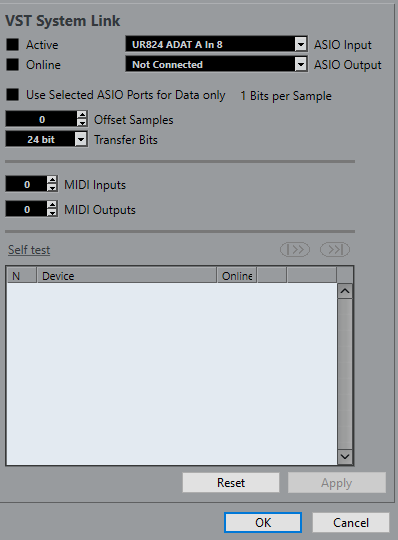VST System Link をアクティブにする
このタスクについて
ここで「プロジェクト同期設定 (Project Synchronization Setup)」ダイアログの「タイムコードソース (Timecode Source)」セクションで「VST System Link」が選択されていることを確かめてください。また、必要な同期オプションが設定されていることも確認してください。
デジタル入出力の設定ができたら、実際の VST System Link のネットワークコマンドをやりとりする入出力ポートを指定する必要があります。
VST System Link のネットワーク信号は 1 つのチャンネルの 1 ビットだけを使用して伝送されます。たとえば、8 チャンネルの 24bit オーディオを扱える ADAT 形式のシステムを使っている場合に、VST System Link をアクティブにすると、7 チャンネルの 24bit オーディオと、1 チャンネルの 23bit オーディオが使用できる状態になります (ネットワーク信号は、最後のチャンネルの最下位 1bit を使用します)。事実上、23 bit オーディオのチャンネルには 138 dB のマージンがあるため、オーディオのクオリティーには認識できるほどの違いは生じません。
設定を行なうには、次の手順で「VST System Link」パネルを開きます。
手順
結果
コンピューターをアクティブにすると、アクティブなコンピューターでそれぞれ送信と受信状況を示すインジケーターが点滅し、各コンピューターの名前がパネル下部のリストボックスに表示されます。各コンピューターにランダムな番号が自動的に割り当てられますが、ネットワーク内でそれぞれを識別するための値なので、ユーザーは無視して構いません。
太字で表示されている名前 (作業しているコンピューターの名前) をダブルクリックすると、名前を変更できます。
ここで変更した名前は、ネットワーク内のすべてのコンピューターの「VST System Link」ウィンドウに表示されます。
各コンピューターをアクティブにしても、それらの名前が表示されない場合は設定を確認する必要があります。前述の手順で、すべての ASIO 対応オーディオデバイスがクロック信号を適切に受信していること、また、各コンピューターのデジタル入出力が VST System Link のネットワークに正しく割り当てられていることを確認してください。